|
PaintShopPro
***


T181 - Karèle
***
La leçon est traduit en néerlandais par
"Kad's
design"
ICI
.
Merci
Karin pour ce
beau travail
La leçon est traduite en italien par Byllina
ICI .Merci Byllina pour ce
beau travail
La leçon est traduite en portugais par Estela Fonseca
ICI
.
Merci Estela pour ce
beau travail
La leçon est traduite en Anglais par
ASDwebdesign
ICI .
Merci Anya, Chris et Céline pour ce
beau travail
La leçon est traduite en Allemand par
KnirisDreamTutorials
ICI
.
Merci Kniri pour ce
beau travail
La leçon est traduite en espagnol par SVC-Design
ICI.
Merci Sylviane pour ce
beau travail
je serais ravie de
recevoir vos réalisations

***
Ce
tutoriel a été réalisé
dans PSP 2018 mais peut être effectué dans les autres versions PSP
Ce
tutoriel est de ma création et est destiné à usage
personnel.
Si
vous désirez le partager dans un groupe, site ou
forum, il est impératif de mettre un lien vers mon
site et surtout vers ce tutoriel
Les tutoriels ou
traductions du site m'appartiennent. Il est interdit d'en copier
partie ou totalité.
***
Matériel nécessaire pour réaliser
ce tutoriel :
Tube de babette avec son autorisation
ICI .Je l'en remercie
Masques : Narah_mask_Abstract63.jpg
( à placer
dans le dossier
des fournitures de ce
tutoriel )
Sélection: Vyp_Alpha_Karele.PspImage
Fournitures @Violette
***
Filtres
:
ICI
Mehdi/Wavy lab 1.1/Sorting Tiles
Unlimited/Toadies/Weaver
Carolaine & Sensibility /CS-LDots
AP Lignes/ Silverlining /Horizontal
***
Matériel :

***
Les
tubes sont offerts à usage personnel
Vous n'avez pas la permission de placer ces tubes
sur un autre site sans la permission du créateur
***
 |
Cette flèche pour marquer votre ligne
Clic gauche pour la déplacer
|
***
1 - Ouvrir les tubes , les
dupliquer et fermer les originaux
Couleurs du tutoriels :

2 -
Placer en avant-plan la couleur #f3f9f7 et en arrière-plan la
couleur #0095ae
**Votre Palette de style se présente ainsi:
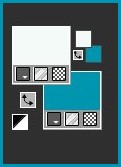
3 -
Ouvrir le fichier Vyp_Alpha_Karele.pspimage
Cette image n'est pas vide ,elle
contient les sélections enregistrées sur le canal alpha
** Fenêtre /Dupliquer
**Minimiser l'original et le garder dans
l'espace PSP
**Nous travaillons sur la copie
**Fichier/Mehdi/Wavy lab 1.1 réglages
suivants :
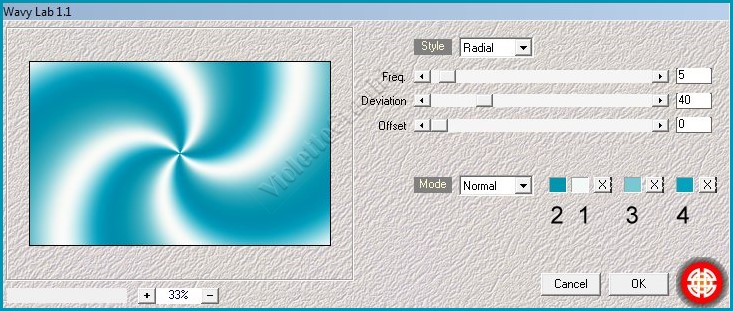
**Réglages/Flou/Flou gaussien : rayon : 50
4 -
Effets/Medhi/Sorting Tiles
réglages suivants :
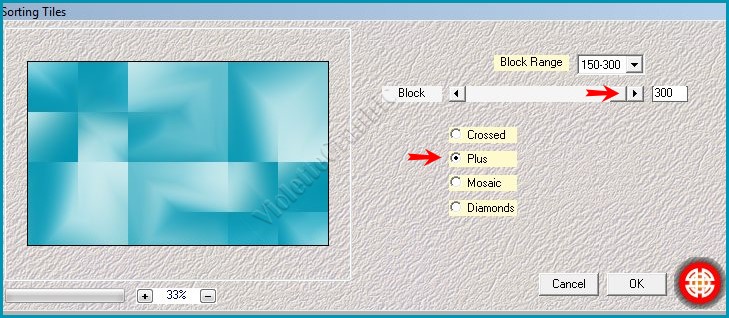
5 -
Effets/Medhi/Sorting Tiles
réglages suivants :
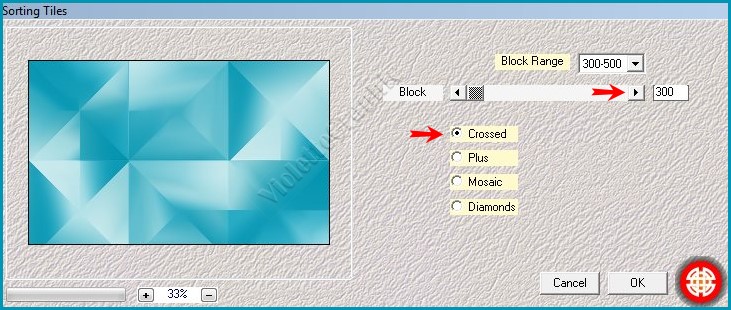
6 - Effets/Unlimited/Toadies/Weaver
réglages suivants :
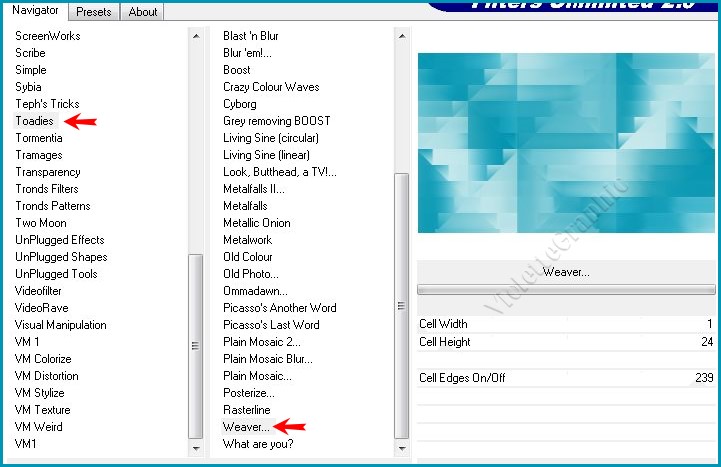
**Réglages/Netteté/Netteté
7
-
Sélection/Charger/Enregistrer une sélection/charger à partir du
canal alpha
Charger la sélection 1
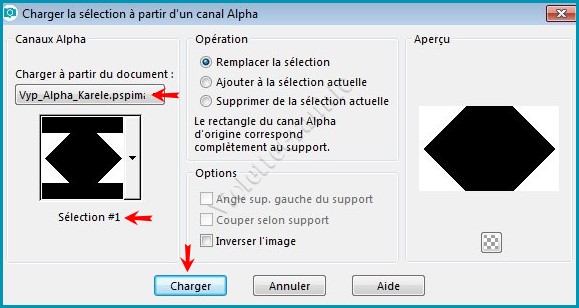
Sélection/Transformer la
sélection en calque
**Effets/Effets
3D/Ombre Portée : 0/0/60/2/couleur
#ffffff

Sélection/Ne rien sélectionner
**Effets/Effets de bords/Accentuer
8 -
Effets/Carolaine & Sensibility /CS-LDots
réglages
suivants :

9
-
Effets/Unlimited/Toadies/Weaver réglages suivants:
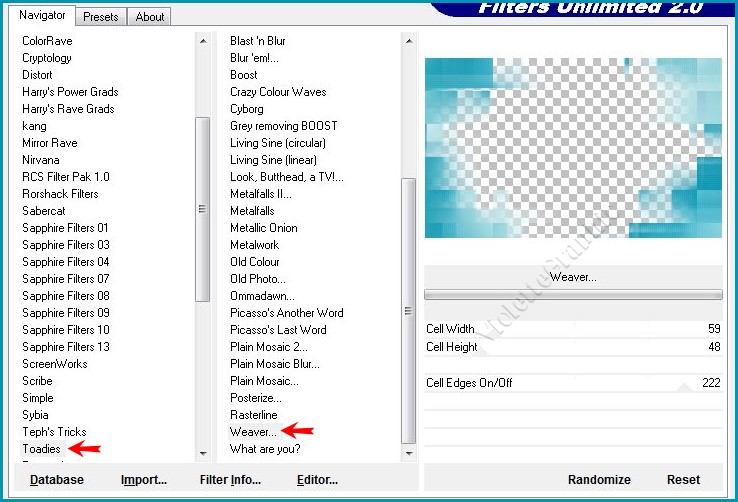
**Effets/Effets
3D/Ombre Portée : 10/10/60/50/couleur
#ffffff
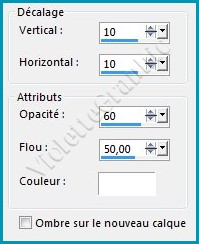
10 - Effets/Effets de Distorsion/Vagues
réglages suivants
:
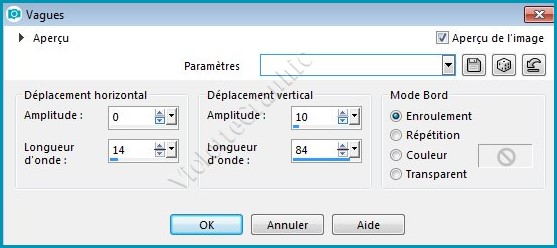
Résultat :

11 - Calques/Nouveau calque
Remplir de couleur
#f3f9f7
** Activer le masque Narah_mask_Abstract63.jpg
Calques/Nouveau calque de masque/à partir d'une image/Ajout d'un
masque à partir d'une image
sélectionner
le
masque Narah_mask_Abstract63.jpg

**cocher luminance d'origine
**Dans la Palette des calques
Dupliquer le calque
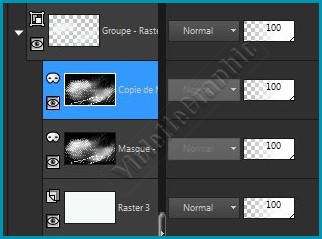
clic droit sur le calque groupe /Fusionner le groupe
Mode de fusion: Lumière douce
12 - Activer le calque 1
**Sélection/Charger/Enregistrer une sélection/charger à partir du
canal alpha
Charger la sélection 2
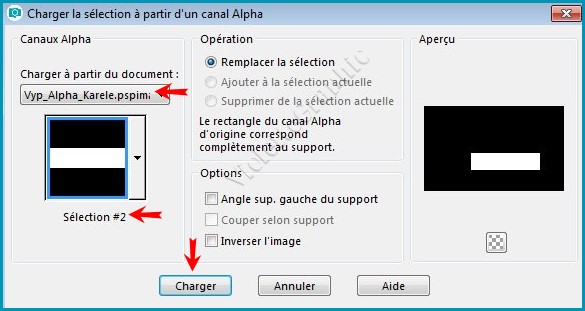
Sélection/Transformer la
sélection en calque
**Calques/Réorganiser/Placer
en haut de la pile
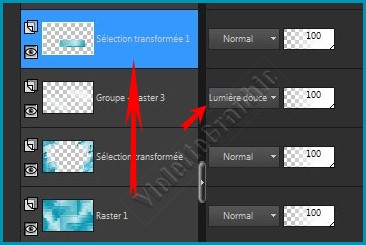
** Réglages/Flou/Flou gaussien : rayon : 50
**Effets/AP Lignes/ Silverlining /Horizontal réglages
suivants :
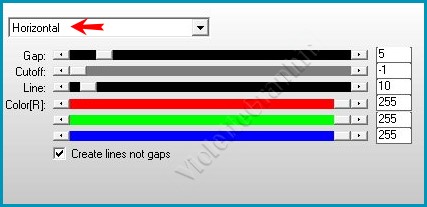
Sélection/Ne rien sélectionner
13 - Effets/Effets
d'image/Mosaïque sans jointure réglages suivants :

**Réglages/Netteté/Netteté Davantage
**Effets/Effets
3D/Ombre Portée : 0/0/50/25/couleur
#1f6e7b
14 - Calques/Nouveau calque
**Sélection/Sélectionner tout
Sélection/modifier/Contracter de
70 pixels
Remplir de couleur
# ffffff
Sélection/modifier/Contracter de
2 pixels
**Appuyer sur
la touche "Suppr"
Sélection/Ne rien sélectionner
15 - Effets/Effets
d'image/Mosaïque sans jointure réglages suivants :

**Calques/Dupliquer
Calques/Fusionner le
calque du dessous
**Effets/Effets
3D/Ombre Portée : 1/1/50/1/couleur
#1f6e7b
16 - Calques/Nouveau calque
Sélection/Charger/Enregistrer une sélection/charger à partir du
canal alpha
Charger la sélection 3
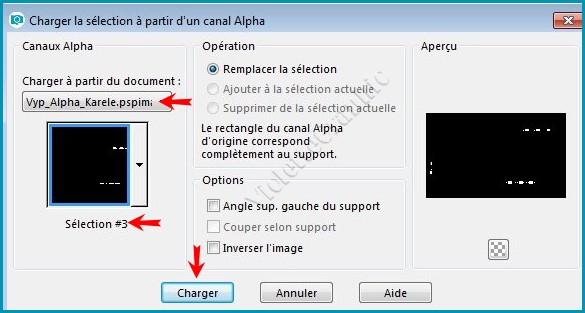
Remplir de couleur
# ffffff
Sélection/Ne rien sélectionner
**Effets/Effets
3D/Ombre Portée : 1/1/50/1/couleur
#1f6e7b

17 - Activer le calque 1
**Calques/Dupliquer
Mode de fusion: Multiplier
Opacité à 70%
18 - Activer le calque de la sélection transformée
**Calques/Dupliquer
Mode de fusion: Multiplier
Opacité à 90%
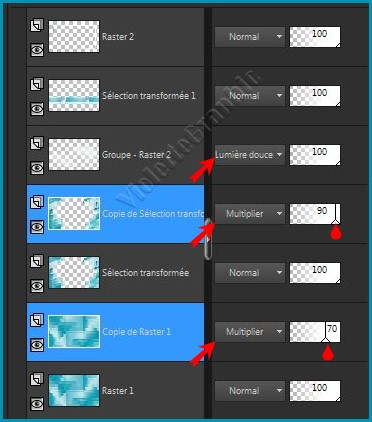
19 - Activer le calque supérieur
**Activer le tube
Vyp_Karèle_Deco1.pspimage
Edition/Copier/Edition/Coller
comme nouveau calque
Mode de fusion: Luminance Héritée
20 - Activer le tube
Vyp_Karèle_text1.pspimage
Edition/Copier/Edition/Coller
comme nouveau calque
Placer comme sur l'image finale
21 - Activer le tube
Vyp_Karèle_text2.pspimage
Edition/Copier/Edition/Coller
comme nouveau calque
Placer comme sur l'image finale
22 - Activer le tube
babette - 518 - 14.png
Supprimer le filigrane
Edition/Copier/Edition/Coller
comme nouveau calque
Image/Redimensionner à 60% puis à 70%/décocher " Redimensionner tous les
calques"
**Activer l'outil sélecteur placer ces réglages:
x= 55 / y= 7
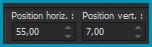
Touche "A" pour désélectionner
**Calques/Dupliquer
**Activer le calque du dessous
Réglages/Flou/Flou gaussien: 15
Mode de fusion : Multiplier
Opacité à 75%
23 - Image/Ajouter des bordures : 1 pixel couleur
#0095ae
**Image/Ajouter des bordures : 3 pixels couleur #ffffff
**Image/Ajouter des bordures : 1 pixel couleur
#0095ae
**Image/Ajouter des bordures : 3 pixels couleur #ffffff
**Image/Ajouter des bordures : 1 pixel couleur
#0095ae
24 - Image/Ajouter des bordures : 20 pixels couleur #ffffff
**Image/Ajouter des bordures : 10 pixels couleur
#0095ae
Sélectionner
la bordure
avec la baguette magique
**Effets/Graphic Plus/Cross Shadow réglages
par défaut
25
- Sélection/Sélectionner Tout
**Image/Ajouter des bordures : 40 pixels couleur #ffffff
Effets/Effets
3D/Ombre Portée : 0/0/60/25/couleur
#1f6e7b
Sélection/Ne rien sélectionner
26 - Image/Ajouter des bordures : 1 pixel couleur #1f6e7b
**Image/Ajouter des bordures : 3 pixels couleur #ffffff
**Image/Ajouter des bordures : 1 pixel couleur
#1f6e7b
27 - Activer le tube
Vyp_Karele_Deco02.pspimage
Edition/Copier/Edition/Coller
comme nouveau calque
28 - Placer votre signature
29 - Calques/Fusionner Tout
30 - Exporter en JPEG
Optimisé
Une autre
version:
***
***
Les versions
de mes traductrices que je remercie
***
|
 |
 |
|
Céline |
Anya |
|
 |
 |
|
Chris |
Karin 01 |
|
 |
 |
|
Byllina 01 |
Karin 01 |
|
 |
 |
|
Byllina 02 |
Estela 01 |
|
 |
 |
|
Kniri |
Estela 02 |
|
|
 |
|
|
Sylviane |
N'hésitez pas à m'envoyer vos réalisations

***
Vos Réalisations :
|
 |
 |
|
Monique |
Marcita |
|
 |
 |
|
Idess 01 |
Idess 02 |
|
 |
 |
|
Wim |
Mique |
|
 |
 |
|
Paty 01 |
Paty 02 |
|
 |
 |
|
Charmin 01 |
Charmin 02 |
|
 |
 |
|
Dunya |
Mamy Annick |
|
 |
 |
|
Vanille |
Franie Margot |
|
 |
 |
|
Estrella |
BrigitteAlice |
|
 |
 |
|
Noyale |
Liliane |
|
 |
 |
|
Kathania |
Patricia |
|
 |
 |
|
Yvonne |
Uschi |
|
 |
 |
|
Alyciane |
Annuska |
|
 |
 |
|
Malou |
Nicole |
|
 |
 |
|
Ferna |
Frieda |
|
 |
 |
|
Nicole |
Corinne |
|
 |
 |
|
Nadège
|
Anne |
|
 |
 |
|
Olga |
Lysiane |
|
 |
 |
|
Claudine |
Elly |
|
 |
 |
|
Annie |
Leidy |
|
 |
 |
|
Addy |
Tamer |
|
 |
 |
|
Panella |
Ria |
|
 |
 |
|
Riet |
NicoleLP |
|
 |
 |
|
Méguil |
Sarophe |
|
 |
 |
|
Taï Chi |
Lana |
|
 |
 |
|
Lien |
Henny |
|
 |
 |
|
Piahitz |
Claire |
|
 |
 |
|
Martine 01 |
Martine 02 |
|
 |
 |
|
Corinne |
Marylou |
|
 |
 |
|
Viviane |
Kamil |
|
 |
 |
|
Colybrix |
Jacqueline |
|
 |
 |
|
Greet |
Maryse |
|
 |
 |
|
Garances |
Ginette |
|
 |
 |
|
Flo |
Claudine |
|
 |
 |
|
Charlette |
Idess |
Toutes mes Félicitations
***

***
Année 2018
***

|